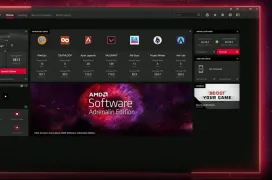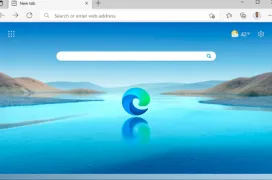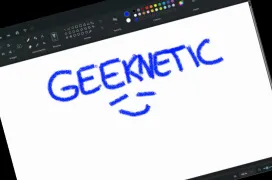Como crear accesos directos de aplicaciones Chrome en el escritorio
por Javier Rodríguez 2Lo cierto es que es más sencillo de lo que parece y precisamente por sencillo quizás pasemos por alto un método que nos hará mucho más sencillo acceder a esas aplicaciones que tenemos instaladas en nuestro navegador, aplicaciones que trabajan normalmente en la nube, que forman parte fundamental de Chrome OS y que podemos aprovechar también en Windows con un par de pasos.
Para crear un acceso directo de una aplicación de Chrome solo tenemos que abrir el menú de aplicaciones, donde saldrán las que tenemos instaladas y habilitadas, pinchar con el botón derecho sobre la que deseemos y pulsar en crear acceso directo en Escritorio, que es por otro lado la única opción que tendremos en Windows.
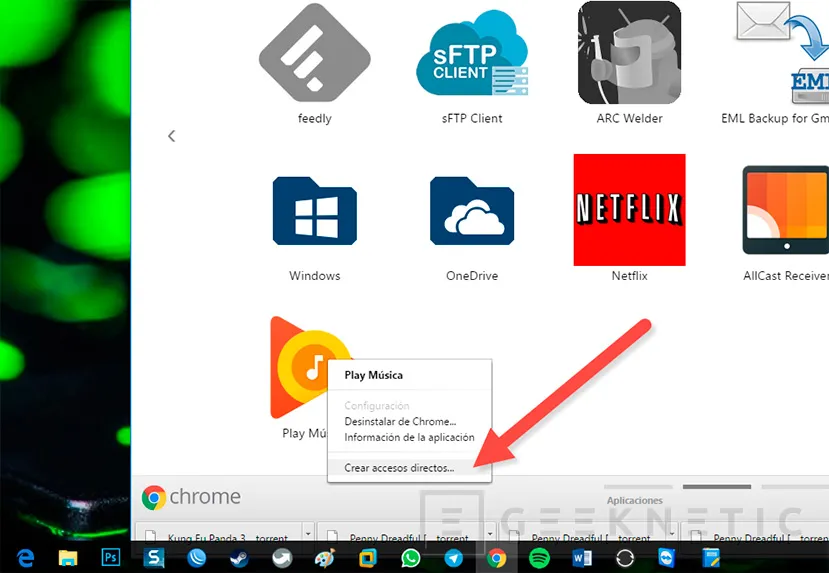
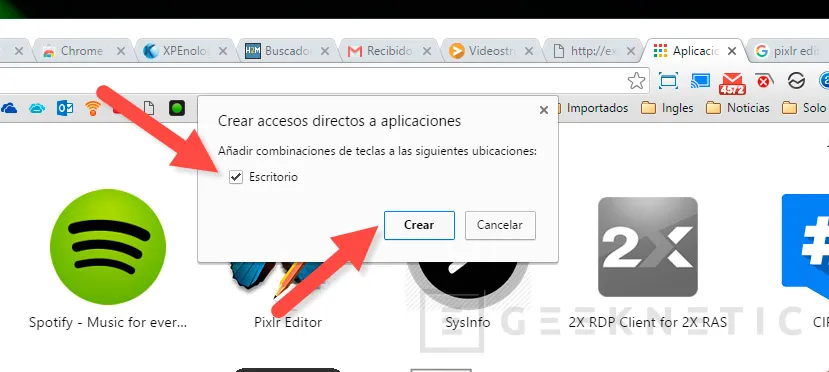
De esta forma tendremos un acceso directo en nuestro escritorio que podremos posteriormente fijar en la barra de tareas de Windows. De este modo podremos tener las que más usamos mucho más a mano y pasaran a formar parte de nuestro uso habitual.
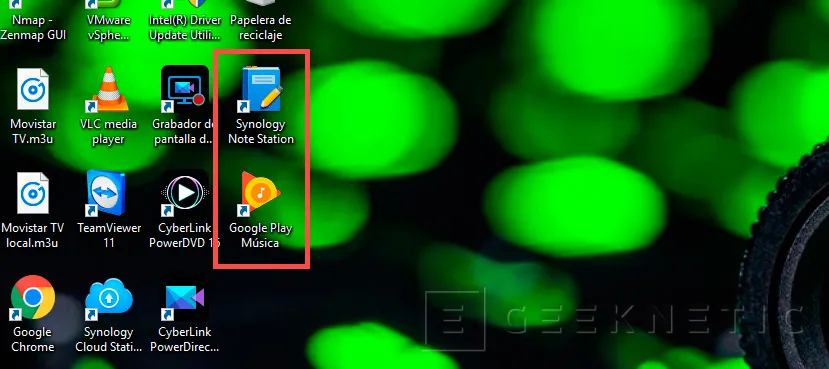
Fin del Artículo. ¡Cuéntanos algo en los Comentarios!